本文属于机器翻译版本。若本译文内容与英语原文存在差异,则一律以英文原文为准。
使用标签整理 Lightsail 资源成本
您可以使用 Amazon Lightsail 中的标签来组织 AWS 账单,以反映您自己的成本结构。为此,请向你的 Lightsail 资源添加键值标签。然后在 AWS Billing and Cost Management 控制台中激活这些标签。最后,注册以获取包含在成本分配报告中包含的标签键值的 AWS 账户账单。本指南提供了相关的设置步骤。
重要
目前,即使在成本分配报告中添加了成本分配标签,也无法在成本分配报告中跟踪 Lightsail 数据库快照。
步骤 1:向资源添加键值标签
为要在账单控制台中整理的 Lightsail 资源添加键值标签。有关键值标签的更多信息,请参阅向资源添加标签。
设置一组能反映成本组织方式的标签键是一种好的做法。您的成本分配报告会将这些标签键作为附加列进行显示,其中包含针对每个行的适用值。因此,如果您使用的是一组具有一致性的标签键,那么成本跟踪会更加高效。例如,您可以使用特定的成本中心标记多个 Lightsail 资源。可通过将“Cost center”键与一个数值配对来完成此操作。然后整理账单信息,以跨多个资源查看该成本中心所对应的账单。以下示例显示了可用于整理成本分配的键值标签:
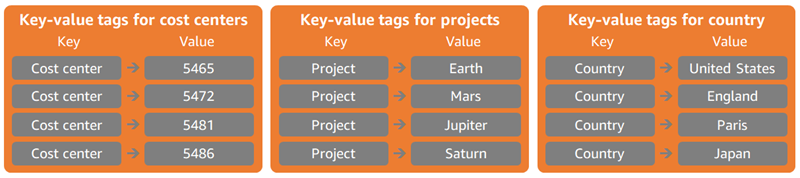
步骤 2:激活用户定义的成本分配标签
向 Lightsail 资源添加必要的标签后,请在账单和成本管理控制台中激活这些标签以进行成本分配。例如,如果您创建了“Cost center”键标签,请在账单和成本管理控制台中激活该键标签,为该标签生成成本分配报告。有关更多信息,请参阅 AWS Billing and Cost Management 文档中的激活用户定义的成本分配标签。
步骤 3:设置成本分配报告并进行查看
每月成本分配报告按产品类别和关联账户用户列出了您账户的 AWS 使用情况。该报告包含与您的详细账单报告相同的行项目和用于您标签键的附加列。要设置每月成本分配报告,请参阅 AWS Billing and Cost Management 文档中的设置每月成本分配报告。
设置成本分配报告时,您定义了一个从中保存此报告的 Amazon Simple Storage Service(Amazon S3)存储桶。打开您定义的 Amazon S3 存储桶,并在成本分配报告可用后将其打开。有关成本分配报告内容的更多信息,请参阅 AWS Billing and Cost Management 文档中的查看成本分配报告。